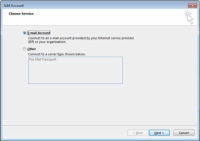Når du starter Outlook 2013, ser du en oppstartsveiviser for Outlook 2013. Forespørslene og hjelpen på skjermen er selvforklarende. Å legge til en e-postkonto i Outlook innebærer – overraskelse! - en trollmann.
Selv om både Outlook 2013 og Windows Live Mail håndterer e-posten din, er Outlook 2013 langt overlegen når det gjelder funksjoner og funksjonalitet. Hvis du har begge på PC-en, bruk Outlook 2013. . . du vil takke meg senere.
Følg disse trinnene for å legge til en Internett-e-postkonto i Outlook:

1 Fra Fil-fanen klikker du på Info. Klikk deretter på Kontoinnstillinger-knappen og velg Kontoinnstillinger fra hurtigmenyen. (Wow!)
Outlook viser dialogboksen.
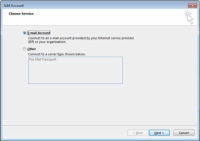
2Klikk på Ny-knappen på verktøylinjen i kategorien E-post.
Veiviseren for å legge til konto vises. (Merk at du også kan endre en eksisterende konto fra verktøylinjen.)
Outlook 2013 kan automatisk sette opp de fleste e-postkontoer for deg. For praktisk talt alle hjemme-PC-eiere er det en POP3-server, som er det vanlige valget med de fleste leverandører av oppringt og digital abonnentlinje (DSL) eller kabel-Internett-tjenesteleverandører (ISP). Du kan også sette opp en egen konto for en nettbasert server (som Hotmail eller Gmail).
3Klikk på alternativknappen E-postkonto og klikk på Neste.
Gi Outlook 2013 med kontoinformasjonen din, og den gjør resten!
4Skriv inn navnet ditt i Ditt navn-boksen og skriv deretter inn e-postadressen du har oppgitt av Internett-leverandøren din i E-postadresse-boksen.
Til slutt skriver du inn passordet for e-postkontoen din i Passord-boksen og skriver det inn på nytt for å bekrefte stavemåten.
Sjekk dokumentasjonen fra Internett-leverandøren din for informasjon som e-postadresse og passord – hvis du ikke finner det, er det på sin plass å ringe Internett-leverandørens tekniske støttelinje. Hvis du manuelt legger inn Internett-leverandøren eller selskapets serverinformasjon, klikker du på alternativknappen Manuelt oppsett eller Ekstra servertyper.
5 Klikk på Neste.
Outlook prøver å koble til den angitte serveren og laste ned en eksempelmelding.
Eventuelle feil rapporteres nederst i dialogboksen. Hvis du har stavet passordet ditt feil, kan du rette det og prøve å koble til på nytt. Veiviseren rapporterer suksess etter at tilkoblingen er opprettet og meldingen lastet ned.
6 Klikk på Fullfør for å lukke veiviseren.
Merk at den nye kontoen din er lagt til listen i dialogboksen Kontoinnstillinger.
For å fjerne en konto eller spesifisere en ny konto som standard, klikk på kontoen i listen for å velge den, og klikk deretter Fjern eller Angi som standard-knappene på E-post-fanens verktøylinje.